钱兔简介
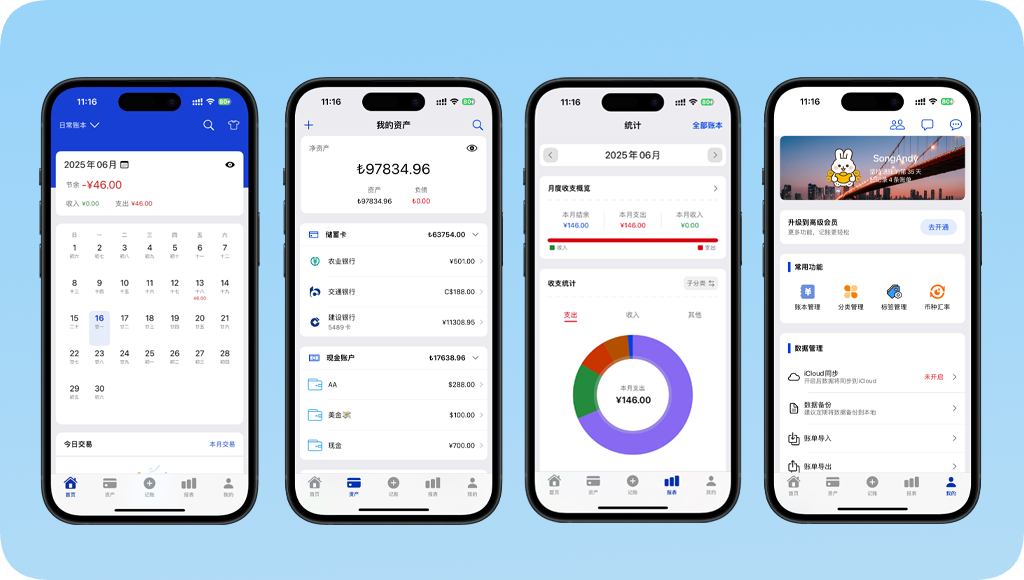
钱兔记账是一款简洁纯净的记账App,告别广告骚扰,远离理财推销。我们只专注于一件事:让你记账更快、更简单、更纯粹。专注于你的每一笔收支,高效记录,轻松掌握个人财务流向。🐰💰
钱兔记账,不止是记账本!它是你贴身的财务管家:
功能介绍
◍ 记账功能
-- 收入、支出、转账还款、借贷、退款、手续费、优惠抵扣。
◍ 资产管理
-- 统一管理包括现金、银行卡、信用卡、储值卡等多种类型账户,记账实时更新,支持多币种资产记录。
◍ 账单搜索
-- 多条件筛选账单,用户可以更快的查询到自己想要的记录,方便对账。
◍ 统计分析
-- 按年、月、日、全部及自定义时间的分析统计,单个分类详细统计,饼图、条形图等多种展示形式,多维度分析消费情况,清晰定位消费问题;
◍ 多账本
-- 用户可以新建多套账本对记账进行管理。
◍ iCloud备份
-- 记账数据可以就行iCloud云同步,iCloud自带的加密存储,安全有保障。
◍ 导入导出
-- 数据随时导入导出,基本上兼容主流的一些记账App的数据导入。
主界面介绍
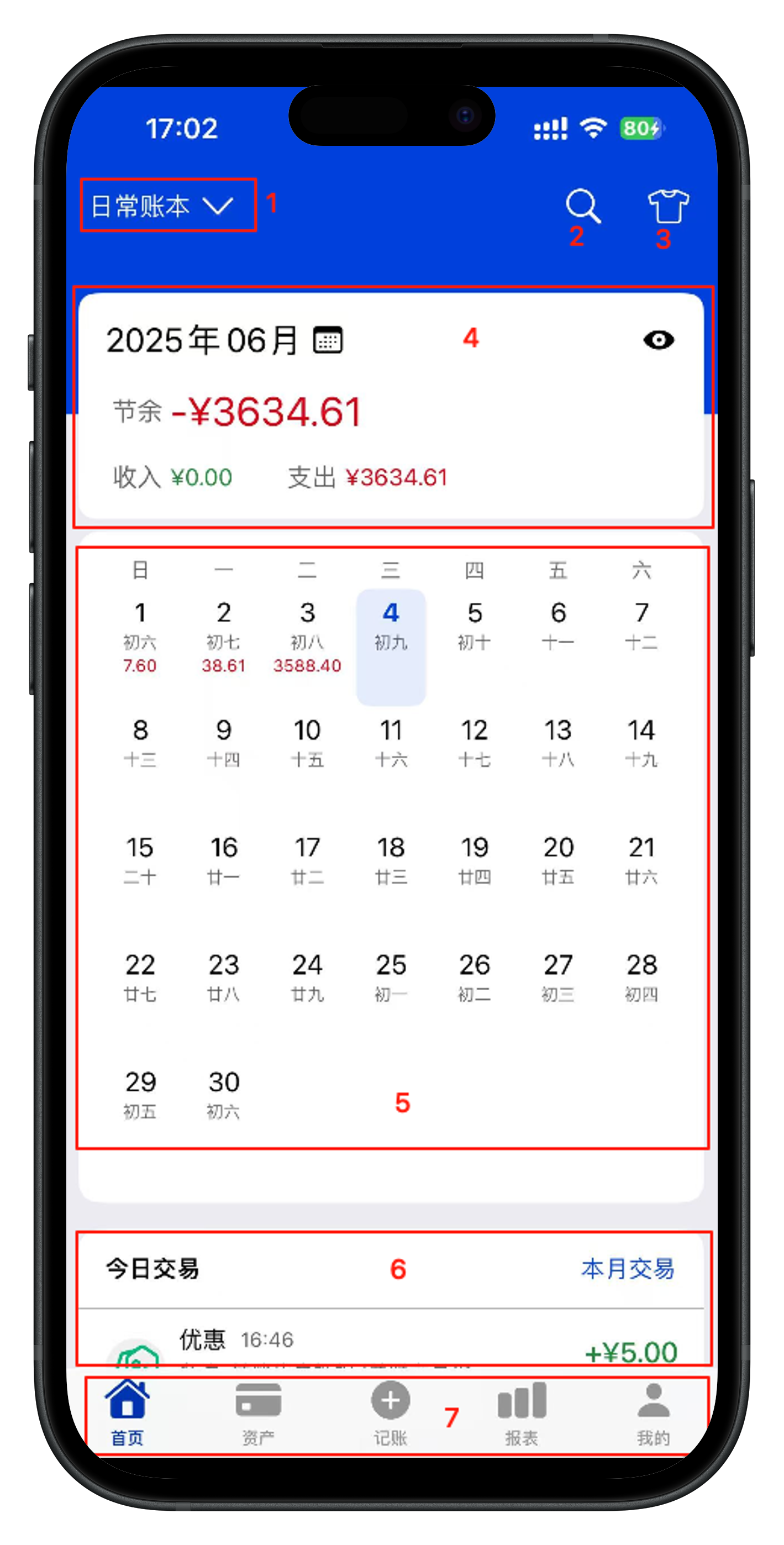
首页包含8 个模块,分别是:账本、搜索、主题、收支节余、日历、今日交易、导航 bar。
1、多账本
☢ 多账本管理,这里可以切换账本。
2、账单搜索
☢ 点击这个搜索按钮,可以对所有账单数据进行搜索。
3、主题
☢ 切换首页的布局,可以显示收支节余看板、日历看板、每日交易看板等。
4、收支节余
☢ 这里默认显示本月的收/支、节余情况。
- 月收入 当月收入账单金额总和
- 月支出 当月支出账单金额总和
- 本月结余 月收入减去月支出所得,负数代表该月份收入少于支出,本月结余只计算当前月份的,并不会累积
5、日历模版
☢ 日历模块,可以更清晰的看到每日的收/支情况。
6、今日交易视图
☢ 今日交易模块,只显示当天的所有交易记录。方便用户每日总结。
7、导航栏
☢ 切换首页、资产、记账、报表、我的等页面。
8、顶部蓝色背景
☢ 首页中的背景色,可以使用强调色或者图片。
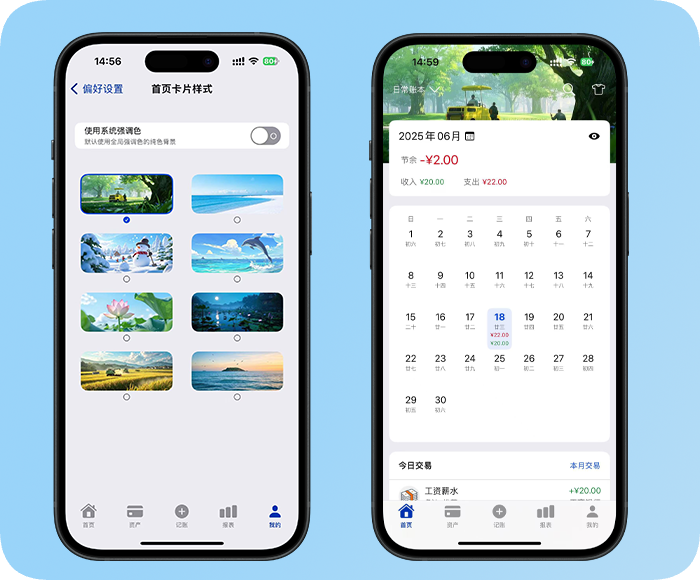
资产页面介绍
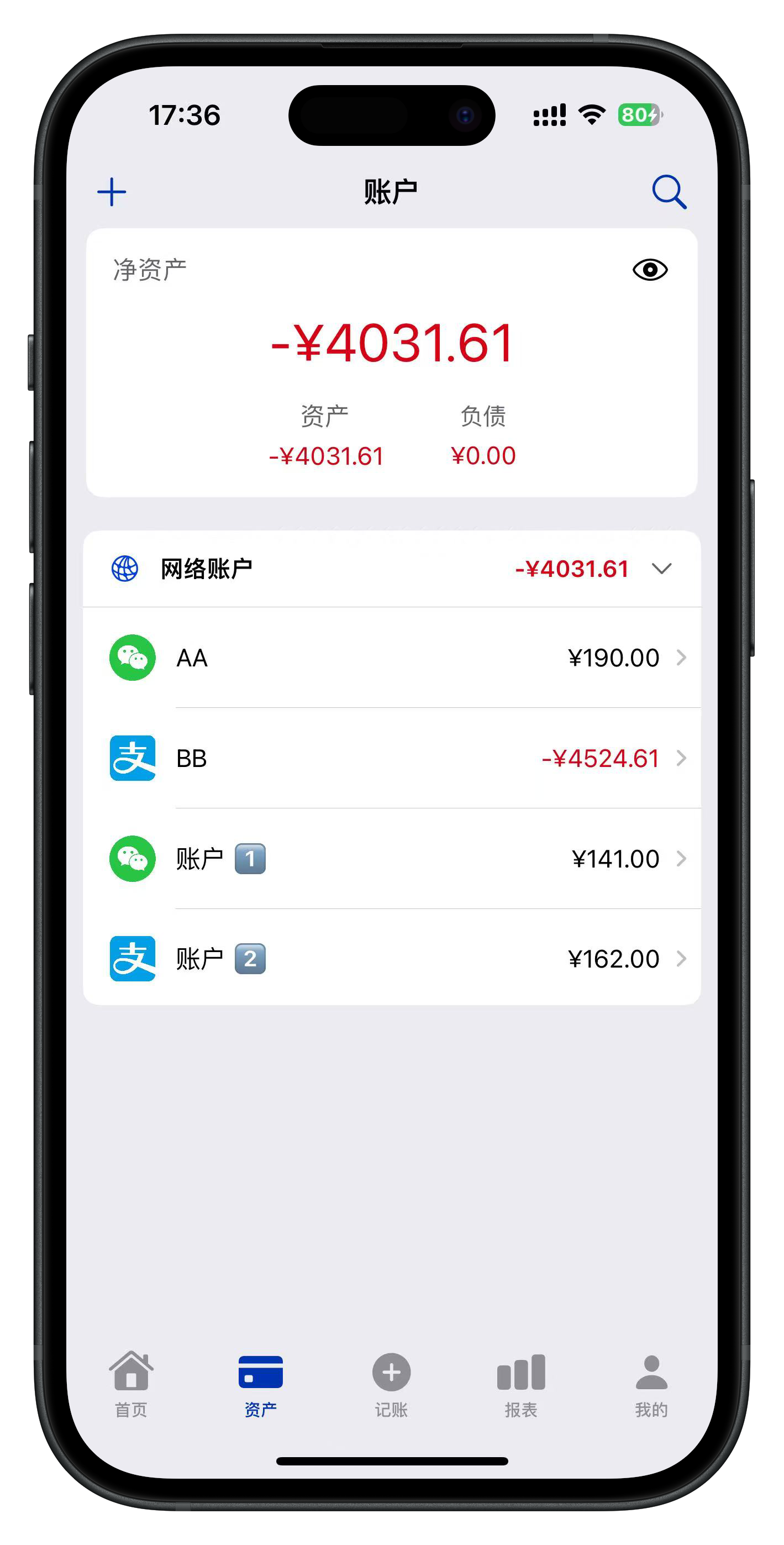
什么是资产?
资产即代表你的账户,比如支付宝、微信、银行卡、信用卡,都可以看作是不同的资产账户。
资产通过分类来管理
钱兔记账将资产划分为一下几个大类现金账户、信用账户、重置账户、投资账户和债权债务,分别如下:
现金账户
- 现金钱包
- 储蓄卡
- 微信钱包
- 支付宝钱包
- QQ钱包
- 京东金融
- 微众银行
- Paypal
- Apple Pay
- 数字人民币
- 网络账户
- 其它现金账户
信用账户
- 信用卡
- 蚂蚁花呗
- 蚂蚁借呗
- 京东白条
- 京东金条
- 美团月付
- 分期贷款
- 其它信用账户
充值账户
此类账户,一般用于公交卡、学生卡、会员卡等先充值再消费等账户
- 公交卡
- 地铁卡
- 校园卡
- 会员卡
- 公积金
- 社保
- 押金
- 其它充值卡
投资账户
- 股票账户
- 基金账户
- 债券账户
- 数字货币账户
- 其它投资账户
信用账户欠款
在建立一个信用账户时,如果存在欠款,请务必将欠款金额填写为负数,如果填写的是正数,那么会算作是账户的溢缴款。
信用账户,如果存在欠款,则欠款为负数(比如 -¥520.00),而当信用金额显示为正数时,则代表"溢缴款",比如 (¥520.00)。
什么是溢缴款?
溢缴款是指您存放在信用账户(信用卡)内的资金或还款时多缴的资金。 比如:你的信用卡账单是-¥500,但是你还款的时候还了¥1000,那么这多出的¥500 就是溢缴款。
记账页面介绍
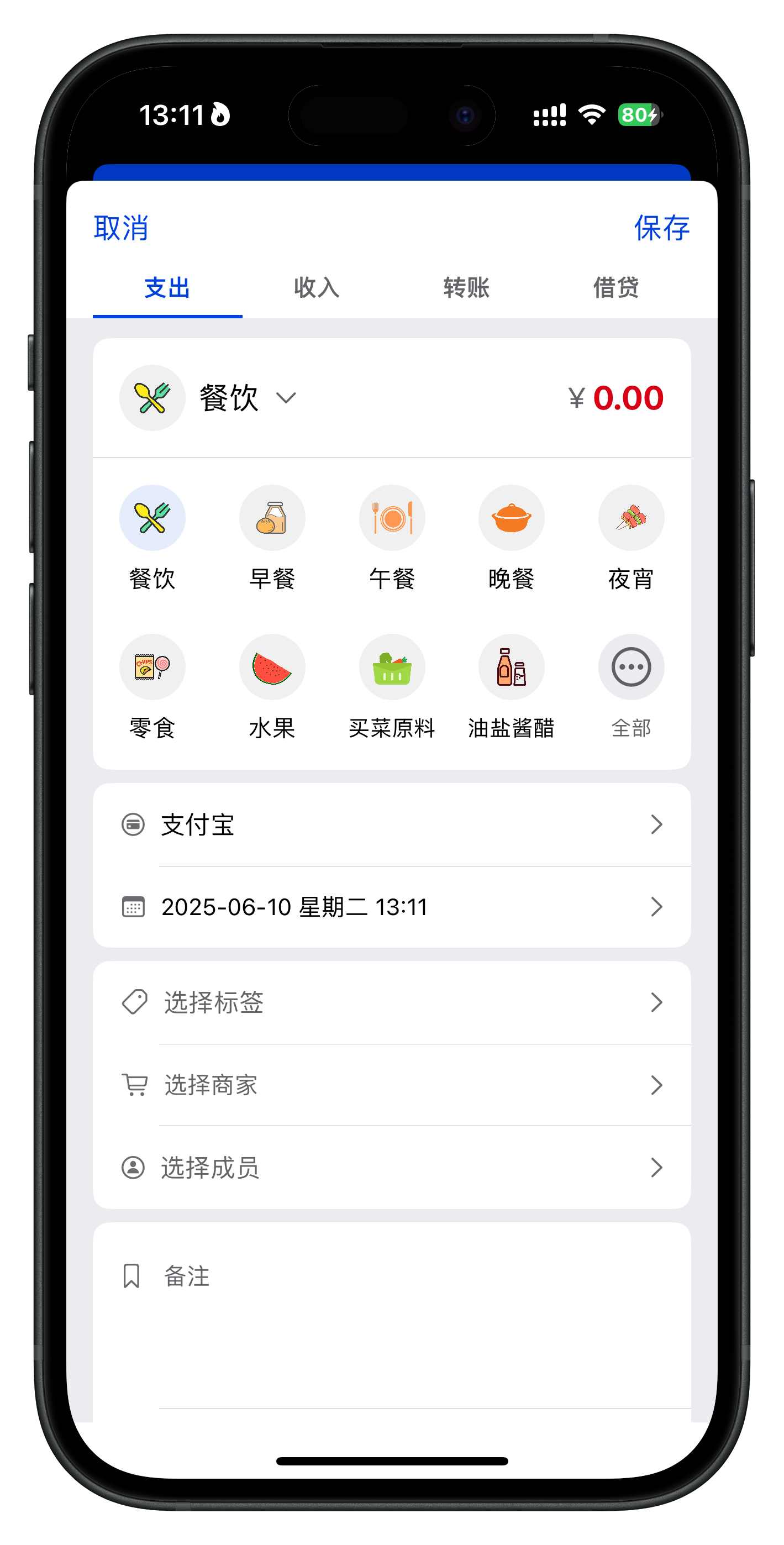
此界面是钱兔记账的最核心界面,页面分为四大类,支出、收入、转账和借贷。账单的添加和修改都在此界面完成。 如图中所示,记账界面主要包括一下几个模块:
记账主要分为四大模块
- 支出
- 收入
- 转账
- 借贷
记录每一笔的消费情况。
记录每一笔的收入情况。
账户之间金额互相转入转出,比如银行卡取现,就是银行卡转账到现金。
借贷页面中有借入、借出、还款和收款四个模块,可以对债权债务进行操作。
记账页面介绍
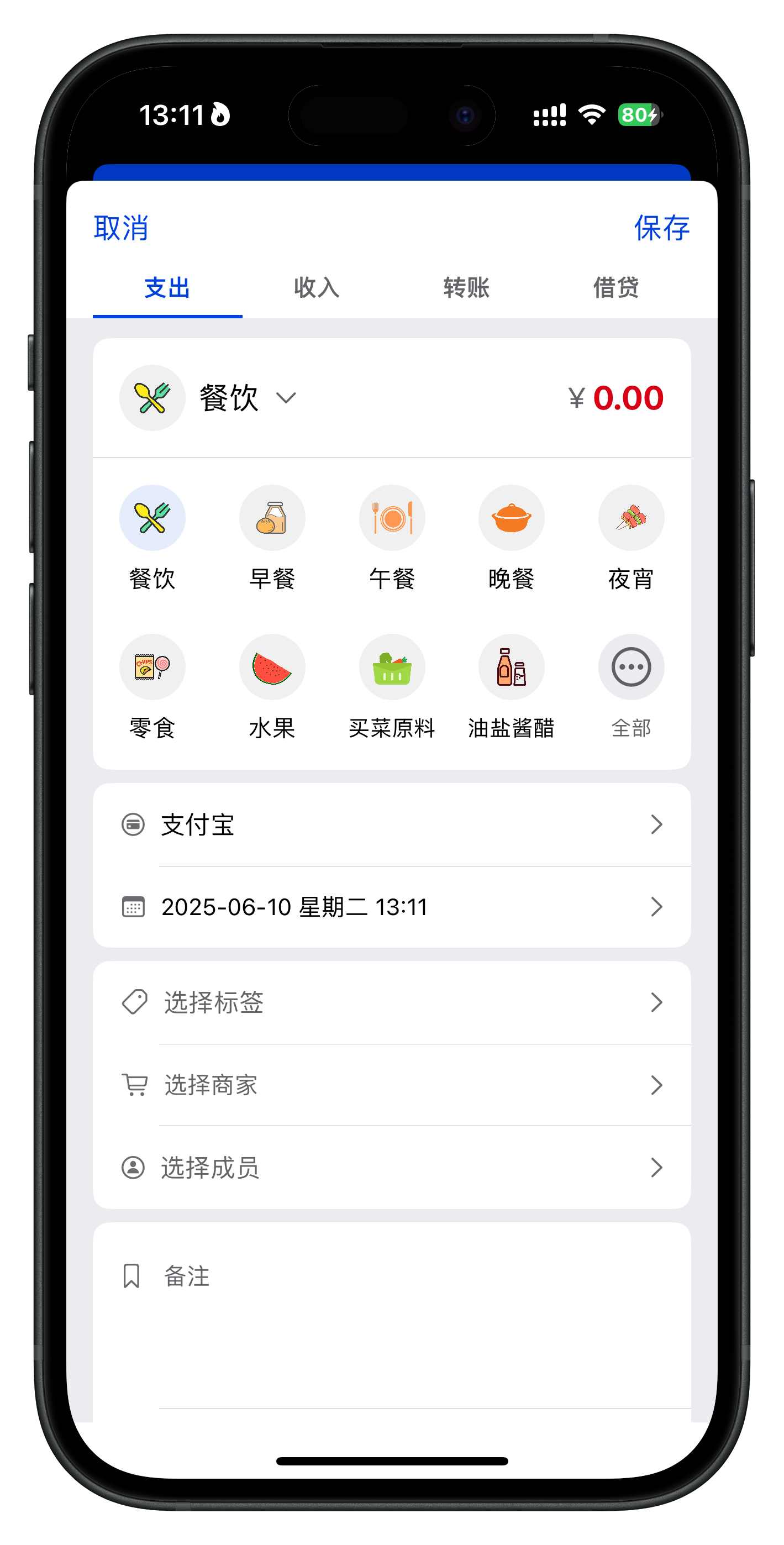
针对每一笔消费进行记录,选择分类后,输入消费金额,选择支出的账户,支出的时间,添加不同的标签,备注和附件。
分类
展示前9个分类,默认会选中第一个分类。
可以点击选中的分类或者点击分类中的全部按钮查看所有分类,还能在所有分类中进行搜索。
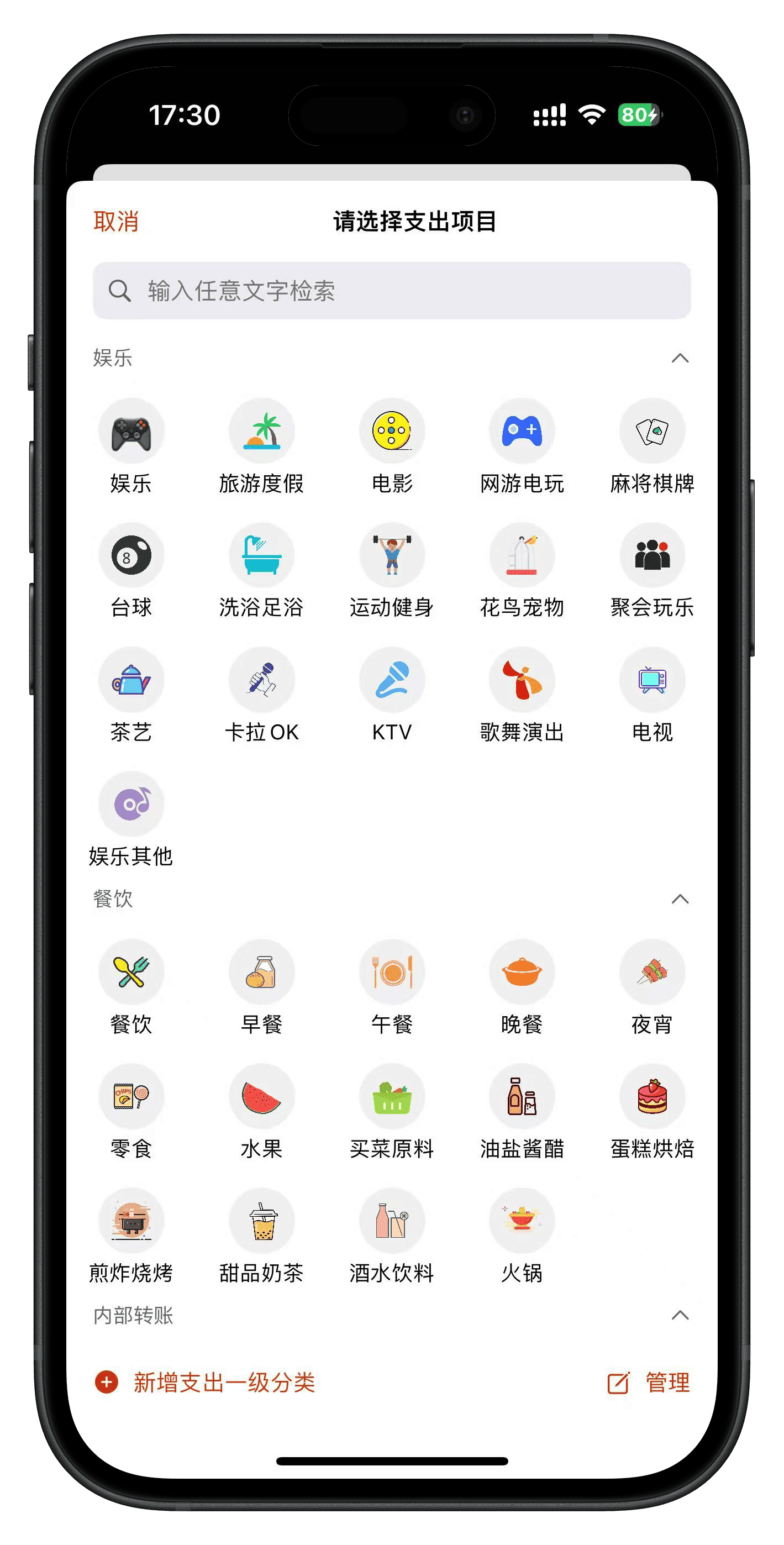
选择账户
选择账户会显示资产页面中所有的账户,根据自己的需求选中相应的账户,进行记账。
时间
代表该笔账单消费的具体时间,点击会弹出日期选择对话框。
进入记账界面后,时间默认选择 “今天”,可以在设置中设置是否显示时,分。
标签
标签分为三种:普通标签、商家标签、成员标签。
- 普通标签
- 商家标签
- 成员标签
所有的标签,可以添加任何标签。
商家标签是用户消费的地点标签,比如逛超市,可以添加商家标签:山姆会员超市。
成员标签是指该笔消费是谁消费的,比如你跟张三、李四一起吃饭,可以添加成员标签:张三、李四
备注
备注是用来对单个账单进行详细说明的,能够让账单更加详细,备注内容是可选的,可以根据自己需要填写。
添加附件
附件是用来对账单更清楚的图片说明,比如你吃饭买单的收据或者发票,或者饭店门头照片等。
◉ 收入模块和支出模块功能一样,只是一个是消费,一个是收入
转账页面介绍
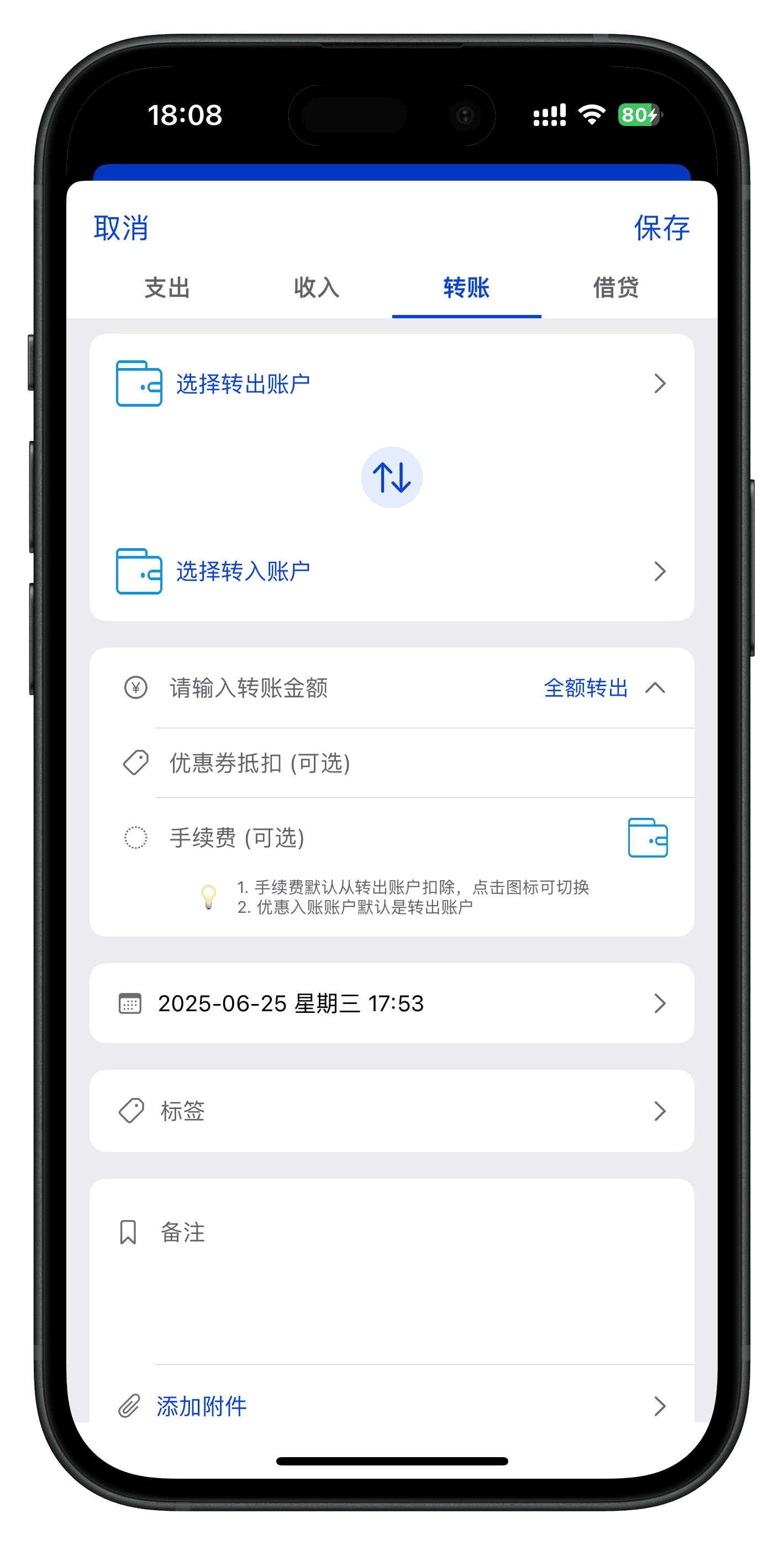
转账
转账操作就是将金额从一个账户,转入或转出到另一个账户:
1.选择一个账户作为“转出账户”
2.选择一个账户作为“转入账户”
3.输入转出(入)金额
如果转账有优惠抵扣或者手续费可以展开金额后面的箭头,这样能添加优惠和手续费了
4.按自己的需求输入转账时间、标签吧、备注、附件
5.点击保存,完成转账,会生成一笔转账的交易。
手续费 & 优惠
优惠和手续费其实就是根据账户添加或抵扣金额。
手续费
手续费在转账页面和借贷页面的还款收款中都有体现,用来扣除某个账户的金额(多支出一笔)。比如下面的场景:
我们手续费可以选择不同账户进行扣除,默认是从转出账户中扣除的。比如从 A账户 转账到 B账户,转入金额520.00 元,产生手续费 5.00 元,这个时候 A账户转出的金额是 520+5=525,然后 B账户 被转入的金额还是 520.00。如果选择扣除手续费的账户是 B账户的话
手续费统计
手续费实际上也算是一种支出,所以它的金额,也会算入每月的总支出里面,同时,统计页面还会有个单独的 手续费 汇总,点击可以查看所有包含手续费的账单。
优惠
请注意: 优惠功能默认是关闭的,需要进入【设置】页面,开启【优惠】这个选项,才能在记账界面使用。
目前用于 支出 和 转账 账单两种场景中,比如以下场景:
场景1:购物
超市购物 100.00 元,优惠了 1.00 元,那么,第一步填写 100.00,优惠金额填写 1.00 ,最终实际支出为 100.00-1.00=99.00,对应账户扣款为 99.00
场景2:还款(转账)
还信用卡 1000.00 元,但是银行有还款优惠 4.00 元(实际只需要还 996.00 元),那么第一步金额填写 1000.00 ,优惠金额填写 4.00 元,那么实际扣除金额 1000.00-4.00=996.00 。
优惠券统计
优惠不会计入到 收支汇总中,而是在统计页面,会有一个单独的 优惠 汇总,点击可以查看所有包含优惠的账单。
其他规则
- 无论是手续费还是优惠券,金额都不能超过总金额。
- 手续费只能用于 转账(或信用卡还款) 场景
- 优惠可以在 支出 或者 转账(或信用卡还款) 中使用
借贷页面介绍
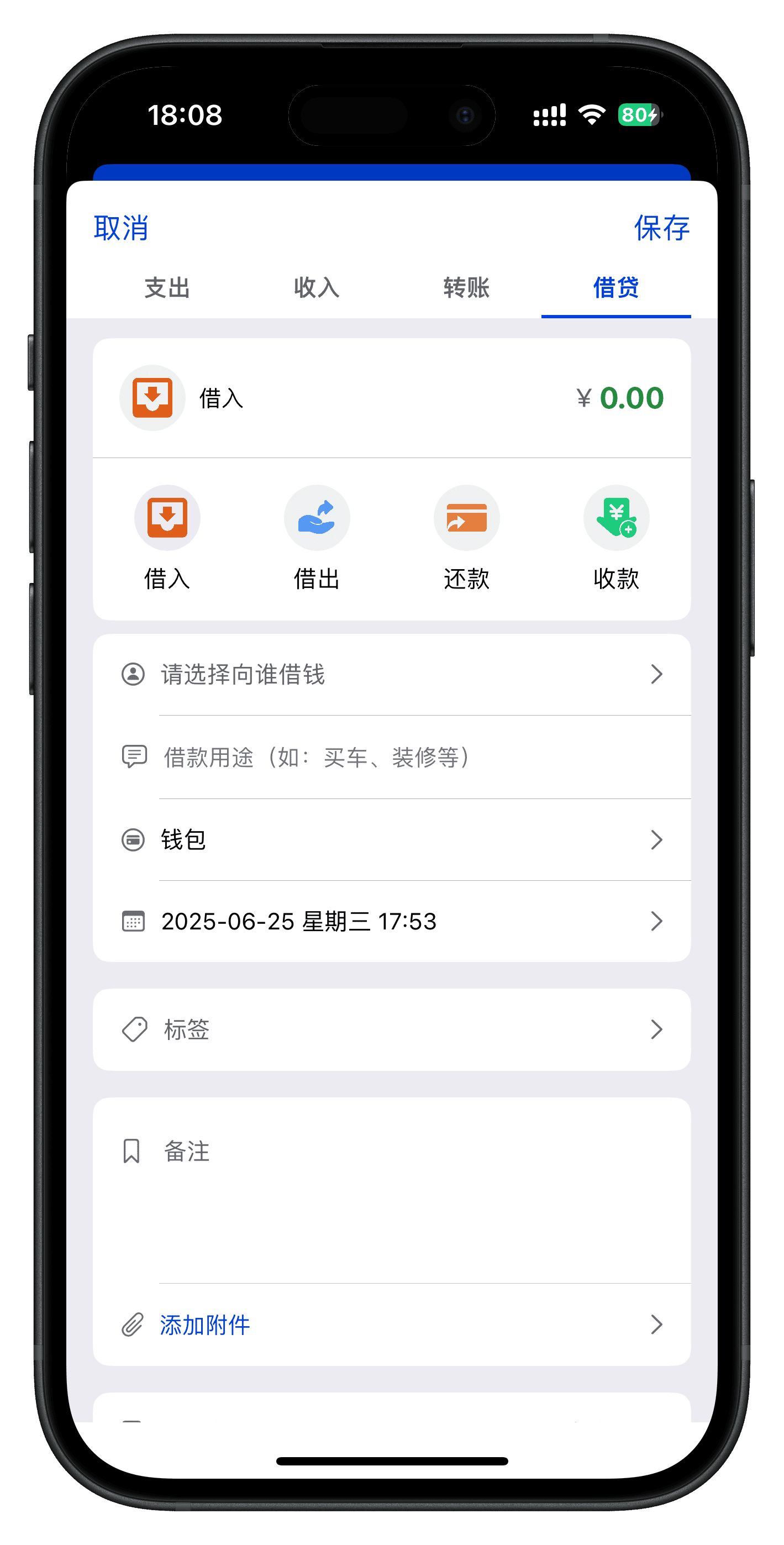
转账操作就是将金额从一个账户,转入或转出到另一个账户:
1.选择一个账户作为"转出账户"
2.选择一个账户作为"转入账户"
3.输入转出(入)金额
如果转账有优惠抵扣或者手续费可以展开金额后面的箭头,这样能添加优惠和手续费了
4.按自己的需求输入转账时间、标签吧、备注、附件
5.点击保存,完成转账,会生成一笔转账的交易。
报表页面介绍
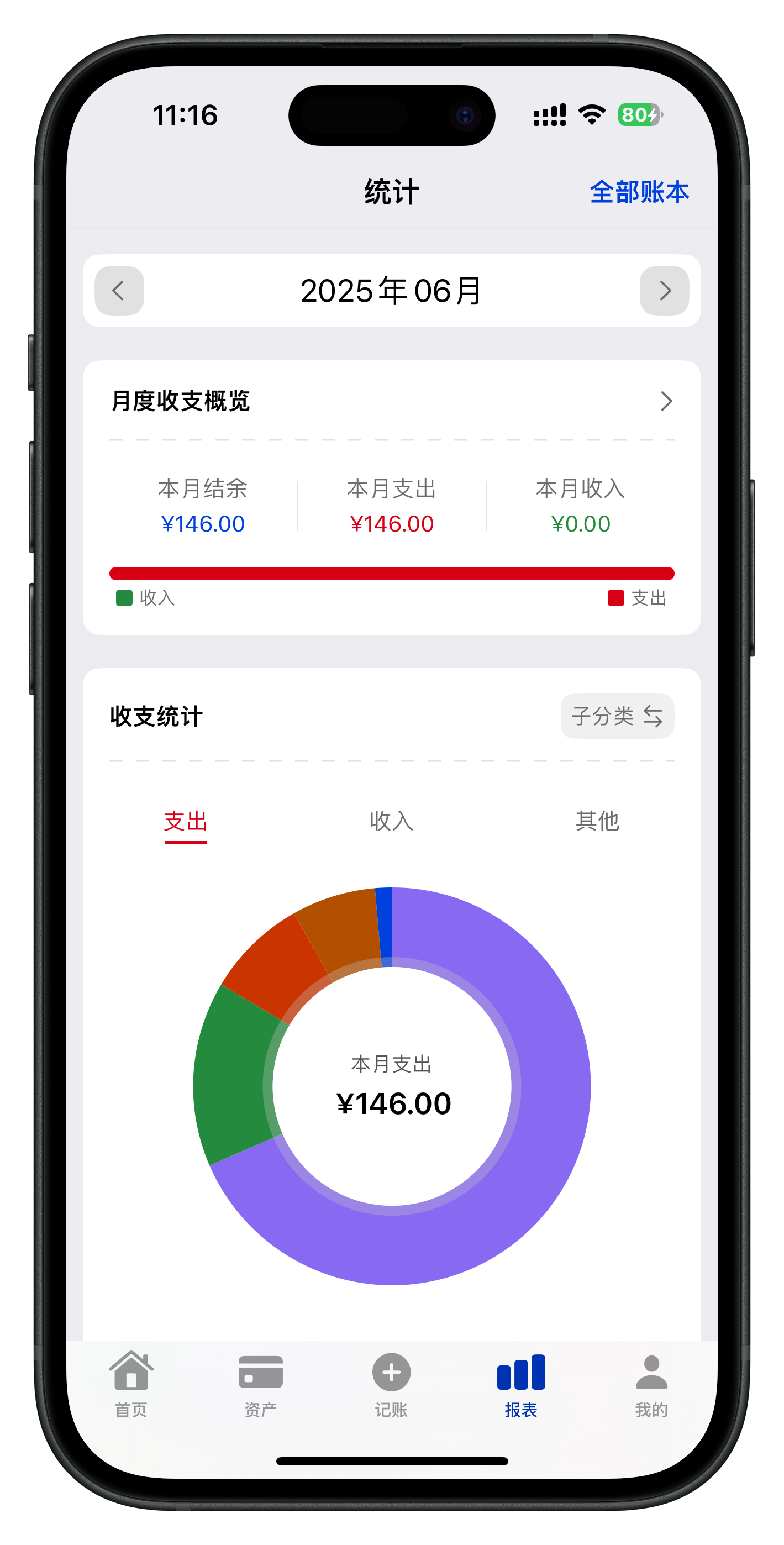
报表页面是钱兔记账的数据分析中心,为您提供全方位的财务数据统计和分析功能。
月度收支概览
☢ 页面顶部显示当前选择月份的收支统计信息,包括:
- 本月结余:当月收入与支出的差额
- 本月支出:当月所有支出账单的总金额
- 本月收入:当月所有收入账单的总金额
收支可视化图表
☢ 通过直观的条形图展示收入与支出的对比情况,红色代表支出,绿色代表收入。
收支统计分析
☢ 下方提供详细的收支统计功能:
- 支出统计:按分类展示支出分布情况
- 收入统计:按分类展示收入分布情况
- 其他统计:包括转账、手续费等其他交易类型
饼图分析
☢ 采用饼图形式直观展示各类支出的占比情况,不同颜色代表不同的支出分类,中心显示总支出金额。
子分类详情
☢ 点击右上角的"子分类"按钮,可以查看更详细的分类统计信息,帮助您深入了解每个分类下的具体支出情况。
时间筛选
☢ 通过页面顶部的时间选择器,可以切换查看不同月份的数据,左右箭头按钮让您轻松浏览历史财务数据。
我的页面介绍
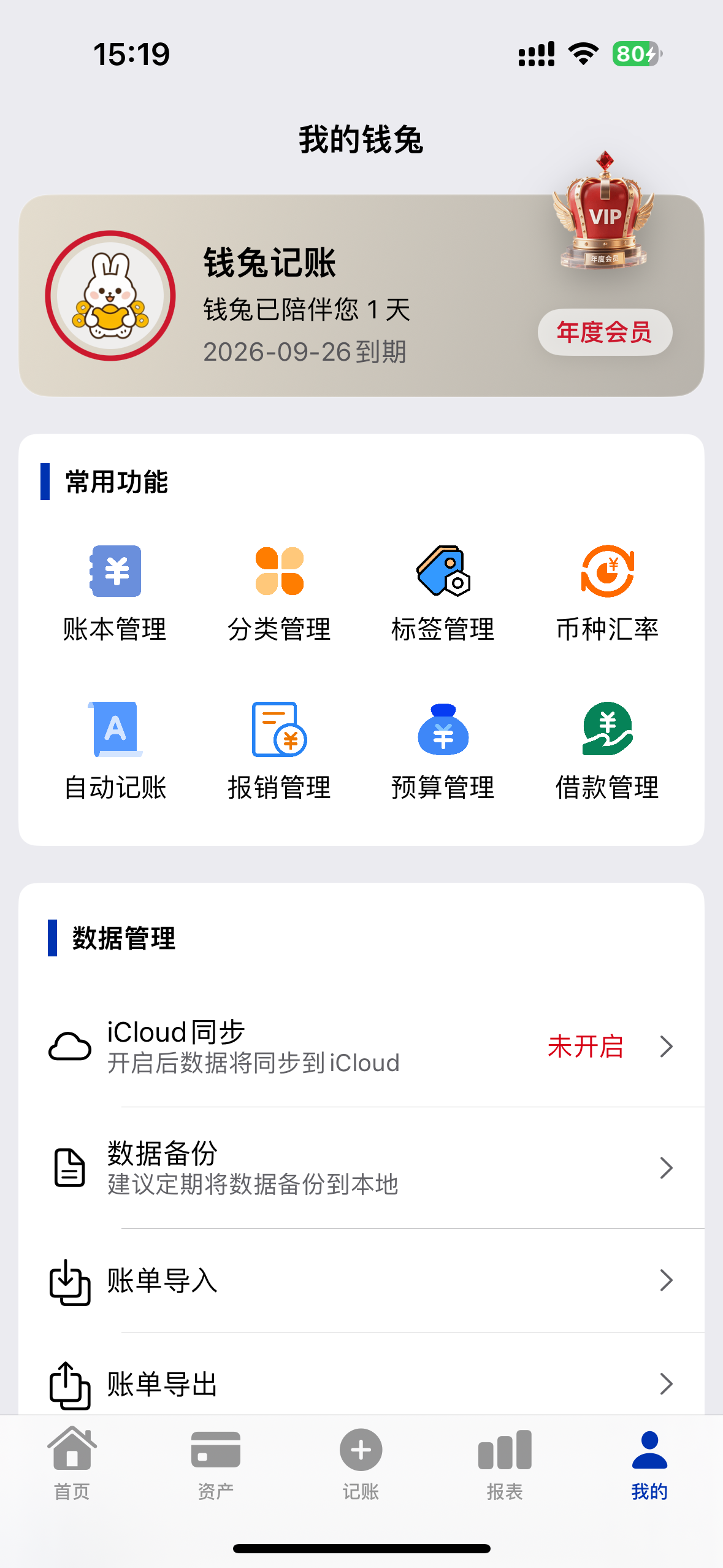
我的页面是钱兔记账的个人中心,集成了账户管理、设置配置和个性化功能。
用户信息区域
☢ 页面顶部显示用户的基本信息,包括:
- 用户头像:可以上传和更换个人头像
- 用户名称:显示当前登录用户的昵称
- 会员状态:显示当前的会员等级和有效期
功能快捷入口
☢ 提供常用功能的快捷访问入口:
- 账户管理:管理和编辑个人资产账户
- 分类管理:自定义收支分类和标签
- 数据导入导出:备份和迁移记账数据
- 同步设置:iCloud同步和数据备份配置
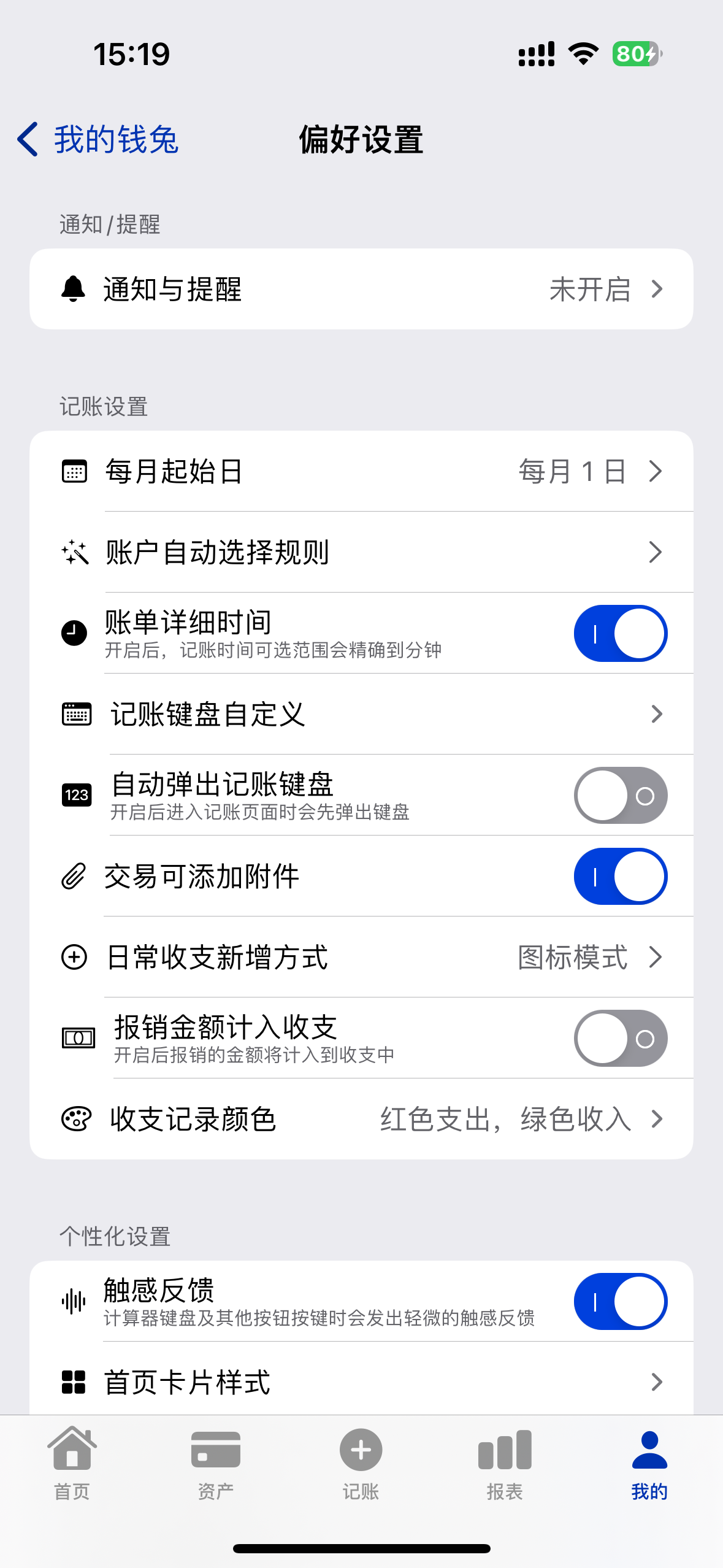
个性化设置
☢ 丰富的个性化选项让您的记账体验更加贴心:
- 主题设置:选择不同的页面主题和颜色方案
- 货币设置:设置默认货币单位和显示格式
- 提醒设置:配置记账提醒和通知选项
- 隐私设置:管理数据隐私和安全选项
帮助与支持
☢ 为您提供全面的帮助和支持服务:
- 使用教程:详细的功能使用指南和教程
- 常见问题:解答使用过程中的常见疑问
- 意见反馈:提交问题报告和功能建议
- 关于我们:了解应用版本和开发团队
会员中心
☢ 管理您的会员权益和订阅服务:
- 会员状态:查看当前会员等级和剩余时间
- 会员权益:了解不同会员等级的功能权限
- 订阅管理:购买、续费或取消会员订阅
- 购买历史:查看历史交易记录和发票
反馈渠道
我们非常重视用户的反馈意见,期待听到您的声音。以下是几种便捷的反馈方式:
官方反馈渠道
- support@moneybunny.cn
- 应用内反馈:我的 - 关于我们 - 联系我们
反馈建议
为了能更好地解决您的问题,建议在反馈时提供以下信息:
- 系统版本:iOS/iPadOS 版本号
- 应用版本:钱兔记账关于我们中的具体版本号
- 问题描述:尽可能详细的描述问题发生的场景
- 截图或录屏:如果可能,提供问题发生时的截图或录屏
联系我们
如果您有任何问题或建议,我们随时欢迎您的联系。
联系方式
- 客服邮箱:support@monneybunny.cn
工作时间
- 周一至周五:10:00 - 18:00
- 周末节假日:10:00 - 20:00
购买须知
在购买会员之前,请仔细阅读以下重要信息:
付款方式
本应用仅通过 Apple 官方渠道(Apple ID)进行收款,支持信用卡、借记卡、Apple Pay 及支付宝/微信(取决于您 Apple ID 已绑定的付款方式)。
生效时间
会员资格将在 Apple 回执验证成功后立即开通,通常 1–2 秒内完成;若遇网络延迟,请完全退出 App 后重新打开即可刷新状态。
自动续订说明
- 月度会员:自购买日起每月天自动续费 6 元,可随时取消。
- 年度会员:自购买日起每年天自动续费 28 元,可随时取消。
取消路径:iOS「设置」→ 顶部 Apple ID → 订阅 → 选择钱兔记账APP → 关闭自动续订。关闭后,会员到期不再扣费,到期前仍可享受全部权益。
永久会员
一次性支付 48 元,终身有效,无后续费用,可换机使用(需使用同一 Apple ID 重新恢复购买)。
退款政策
所有交易均由 Apple 托管,如需退款请在 90 天内通过 reportaproblem.apple.com 提交申请,苹果会根据实际使用情况进行审核;开发者无法直接操作退款。
恢复购买
更换设备或重新安装 App 后,点击「恢复购买」按钮即可同步会员状态;请确保使用原 Apple ID 登录 iCloud 与 App Store。
关于价格
会员套餐对比
| 会员类型 | 价格 | 平均每日成本 | 权益摘要 |
|---|---|---|---|
| 会员类型 | 价格 | 平均每日成本 | 权益摘要 |
| 月度会员 | 6 元 | ≈ 0.19 元 | 解锁全部高级功能 |
| 月度会员 | 6 元 | ≈ 0.19 元 | 解锁全部高级功能 |
| 年度会员 | 28 元 | ≈ 0.08 元 | 同月度,价格更省 |
| 年度会员 | 28 元 | ≈ 0.08 元 | 同月度,价格更省 |
| 永久会员 | 48 元 | —— | 一次买断,终身免费更新 |
| 永久会员 | 48 元 | —— | 一次买断,终身免费更新 |
说明
- 价格已包含增值税,无额外隐藏费用。
- 如 Apple 侧因汇率/税率调整导致小幅波动,请以 Apple 结账页显示为准。
- 我们保留在重大版本更新时调整价格的权利,已购会员权益不受影响。
注意事项
- 购买后即可立即使用所有高级功能
- 不支持退款,请谨慎考虑
- 不支持账号之间转移
常见问题(FAQ)
Q1. 购买后没有立即解锁?
A:请先确认网络正常,然后完全退出 App(上滑清理)→ 重新打开;若仍无效,点击右上角「恢复购买」即可同步状态。
Q2. 如何取消自动续订?
A:
- 打开 iPhone「设置」→ 顶部 Apple ID 头像 → 订阅
- 找到本 App → 关闭「自动续订」
- 到期前仍可正常使用,到期后不再扣费。
Q3. 换手机/换 Apple ID 还能用吗?
A:会员与首次购买的 Apple ID 绑定。换手机时,用同一 Apple ID 登录后点「恢复购买」即可;若 Apple ID 已更换,则无法迁移会员,需重新购买。
Q4. 永久会员会下架吗?以后换机还能用吗?
A:永久会员权益长期有效,只要 App 仍在 App Store 提供,您可随时用原 Apple ID 免费重新下载并恢复购买。
Q5. 购买时提示「无法连接 iTunes Store」?
A:
- 检查网络与 DNS(可尝试切换 Wi-Fi/4G)
- 确认 Apple ID 已开启「媒体与购买项目」权限(设置 → 屏幕使用时间 → 内容与隐私访问限制)
- 如仍失败,请稍后再试或联系 Apple 客服:400-666-8800
Q6. 能否家庭共享?
A:本 App 内购项目不支持 Apple「家庭共享」功能,每位家庭成员需单独购买。
Q7. 如何开具发票?
A:苹果作为收款方,可在付款后 24 小时内通过电子收据邮件内的「发票」链接申请;开发者无法另行开具纸质发票。
Q8. 会员到期后数据会丢失吗?
A:会员到期仅关闭高级功能,您的所有本地数据均保留,再次订阅即可立即恢复使用,无需重新配置。
仍有问题?
请通过 App 内「我的 → 关于我们 → 联系我们」发送邮件,我们通常在 24 小时内回复。
数据同步问题
📱 什么是 iCloud 同步?
MoneyBunny 使用 Apple 官方的 iCloud 服务来安全地同步您的记账数据。这意味着您的所有财务记录都会在您所有登录了相同 Apple ID 的 Apple 设备间自动同步。
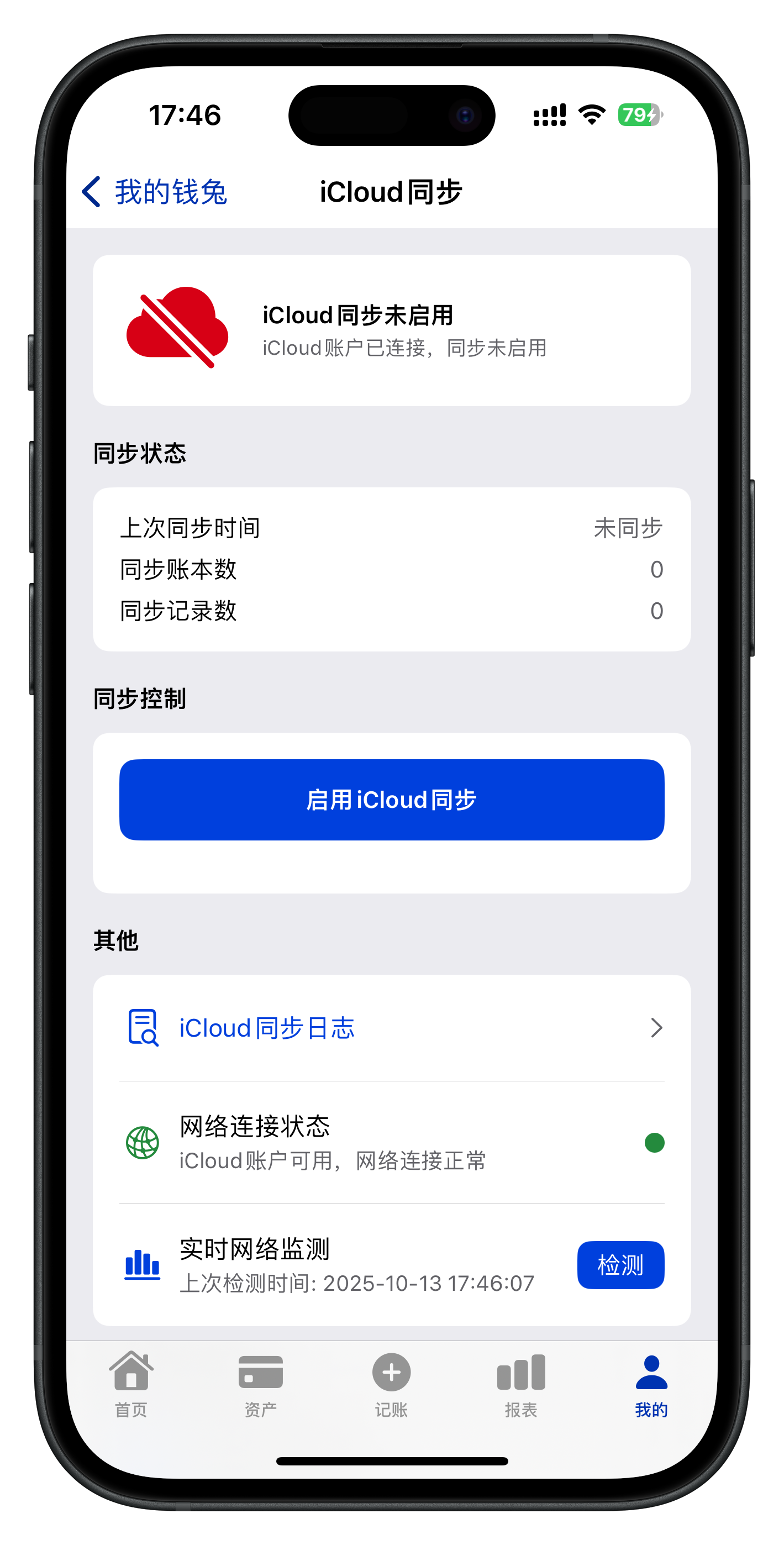
🔒 安全与隐私
为什么选择 iCloud 同步?
- 端到端加密:您的数据在传输和存储过程中都经过加密
- Apple 基础设施:使用 Apple 的安全服务器,我们无法访问您的数据
- 无需额外账户:直接使用您的 Apple ID,无需创建新密码
- 完全私密:只有您自己可以访问您的财务数据
如何使用 iCloud 同步?
- 去 iPhone「设置 ▸ Apple ID ▸ iCloud ▸ 使用 iCloud 的 app」→ 打开钱兔记账开关
- 回到 MoneyBunny「我的 ▸ iCloud 同步」→ 开关打开
- 看见 ✅「最新数据已同步」就搞定!
什么时候自动同步?
- 每记一笔 → 实时增量上传(Wi-Fi 下 1-3 秒)
- 切到后台/锁屏 → 自动再校验一次
- 换新机 → 登录同一 Apple ID,打开 App 数据全回,无需手动恢复
常见同步问题
如果遇到数据同步问题,请检查以下几点:
- 确保所有设备登录相同的 iCloud 账号
- 检查设备的网络连接是否正常
- 确认系统设置中的 iCloud 同步开关已打开
- 尝试重启应用或设备
解决步骤
- 退出应用并重新打开
- 检查 iCloud 设置
- 确认网络连接
- 等待几分钟后再次尝试
恢复会员身份
在更换设备、重新安装应用或与家人共享购买时,您可能需要恢复之前购买的会员权益。钱兔记账支持通过Apple ID恢复购买功能。
什么时候需要恢复购买?
- 换了新 iPhone/iPad
- 卸载后重新安装 App
- 与家人共享购买,想在另一台设备解锁
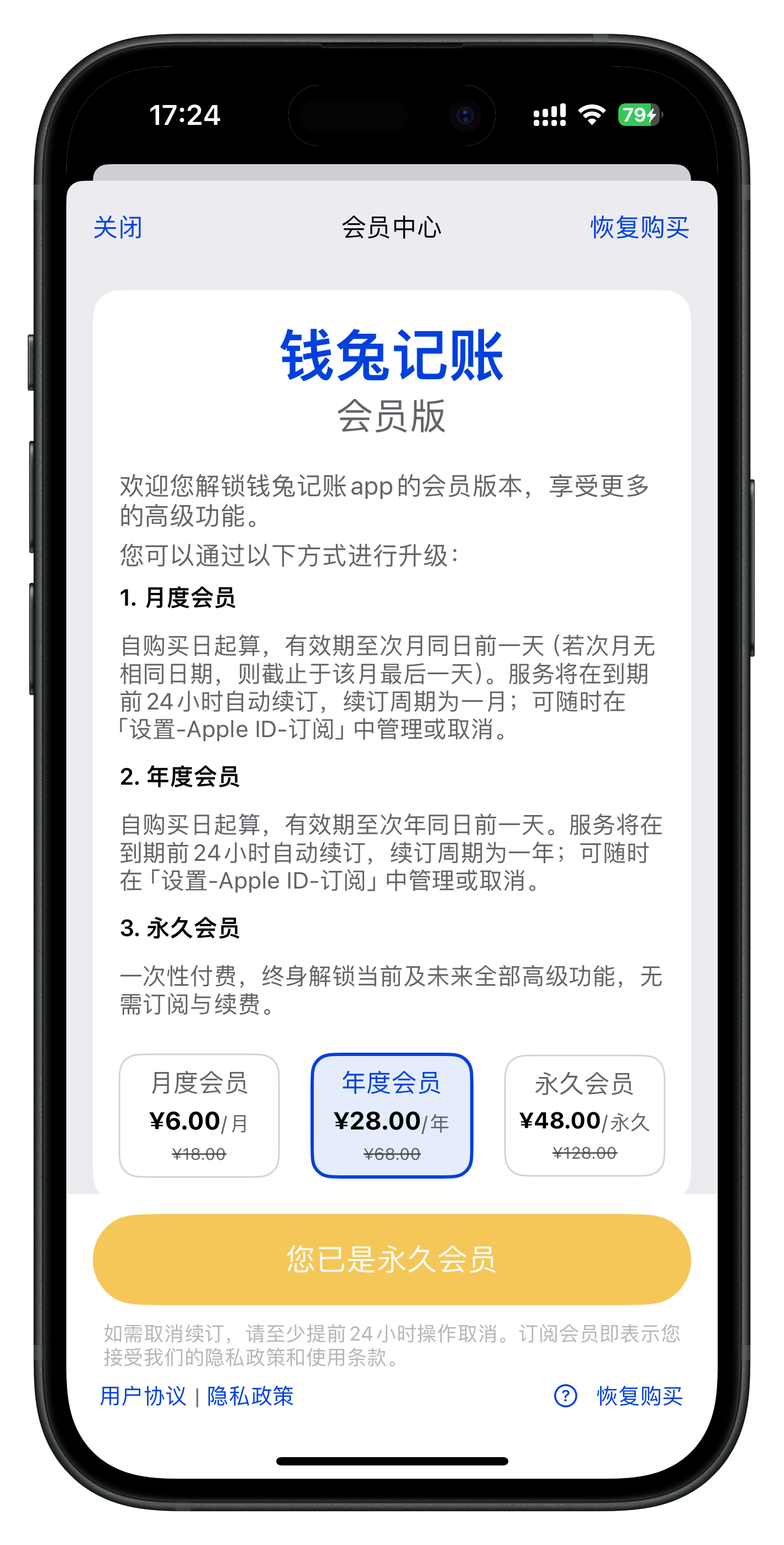
需要和购买时使用的 Apple ID 保持一致。恢复购买不会再次收费,仅同步您已购的项目。
FAQ
Q: 恢复购买会再扣钱吗?
A: 不会。恢复购买是苹果免费服务,仅把您已购内容重新同步到本机。
Q: 什么时候需要恢复?
- 换了新 iPhone/iPad
- 卸载后重新安装 App
- 与家人共享购买,想在另一台设备解锁
Q: 恢复失败怎么办?
- 确保已在「设置 ▸ Apple ID ▸ 媒体与购买项目」中登录购买时使用的 Apple ID
- 使用真机(模拟器不支持)
- 检查网络,再次点击恢复
数据备份
钱兔记账提供多种数据备份方式,确保您的财务数据安全可靠。通过合理的备份策略,您可以在意外情况下快速恢复数据。
iCloud 自动备份
钱兔记账支持 iCloud 自动同步备份,这是最推荐的备份方式:
- 自动实时同步:数据会自动同步到您的 iCloud 账户
- 多设备同步:在所有登录相同 iCloud 账户的设备上保持数据一致
- 安全加密:Apple 提供企业级加密保护您的数据
- 无需手动操作:开启后完全自动化备份
如何开启 iCloud 备份
- 打开 iPhone「设置」
- 点击顶部您的 Apple ID
- 选择「iCloud」
- 在应用列表中找到「钱兔记账」并开启
- 确保 iCloud 储存空间充足
本地备份
除了 iCloud 备份外,您还可以通过以下方式进行本地备份:
- iTunes/Finder 备份:通过电脑备份整个设备时会包含应用数据
- 数据导出:可将账单数据导出为文件进行本地保存
备份注意事项
- 确保网络连接稳定,避免备份中断
- 定期检查备份状态,确保数据正常同步
- 保持 iCloud 储存空间充足
- 建议同时使用多种备份方式以确保数据安全
数据导出
钱兔记账支持将您的财务数据导出为多种格式,方便您进行数据备份、迁移或进一步分析。导出功能让您完全掌控自己的数据。
支持的导出格式
- CSV 文件:通用格式,可被大多数表格软件打开
如何导出数据
- 打开钱兔记账应用
- 进入「我的」页面
- 选择「数据管理」→「导出数据」
- 选择导出格式和时间范围
- 选择要导出的账本和账户
- 点击「开始导出」
- 选择保存位置或分享方式
导出范围设置
您可以灵活选择导出的数据范围:
- 时间范围:可选择特定月份、季度、年份或自定义时间段
- 账本选择:支持单个账本或多个账本联合导出
- 账户筛选:可选择特定账户或全部账户
- 交易类型:可选择支出、收入、转账等特定类型
导出数据包含的信息
导出的数据文件将包含以下详细信息:
- 交易日期和时间
- 交易金额
- 交易类型(支出/收入/转账等)
- 分类信息
- 账户信息
- 标签和备注
- 交易对方(如有)
使用建议
- 定期导出数据作为额外备份
- 年末导出全年数据用于财务总结
- 迁移到其他应用前先导出完整数据
- 与会计师或财务顾问分享时使用 Excel 格式
软件服务协议
隐私政策
第三方信息共享清单
更新日期:2025年10月11日
生效日期:2024年08月23日
为了保障钱兔记账相关产品/服务的实现与应用安全稳定的运行,我们可能会接入由第三方提供的软件开发包(SDK)实现相关目的(如实现手机设备安全、接收信息推送、登录第三方平台账号、通过第三方平台分享信息等)。我们会对合作方获取信息的软件工具开发包(SDK)尽可能地进行严格的安全评估,以保护你的个人信息安全。所接入的部分第三方 SDK 可能会调用你的设备权限、获取你的相关信息。为了帮助你了解,我们将这些第三方SDK的名称、用途和目的、提供方、收集个人信息类型以及可能调用的权限、官方说明或隐私政策列出如下:
个人常用设备信息:指包括硬件序列号、设备 MAC 地址、软件列表、唯一设备识别码(如 IMEI/android ID/IDFA/OPENUDID/GUID、SIM 卡 IMSI 信息等)等在内的描述个人常用设备基本情况的信息;
个人位置信息:包括行踪轨迹、精准定位信息、住宿信息、经纬度等;
参考自: GB/T 35273—2020 《信息安全技术 个人信息安全规范》
Bugly SDK
用途和目的:收集 App 的崩溃信息
提供方:腾讯公司
接入方式:嵌入第三方SDK,SDK收集传输个人信息
收集个人信息类型:个人常用设备信息
个人信息字段:日志信息(包括:APP 崩溃堆栈信息)、设备 ID、联网信息、系统名称、系统版本以及国家码。
调用的权限:访问网络、访问网络信息、访问Wi-Fi状态
第三方隐私政策链接:https://static.bugly.qq.com/bugly-sdk-privacy-statement.pdf
DGCharts Git SDK
用途和目的:用于生成精美报表
提供方:Git开源图表库
接入方式:嵌入第三方SDK,SDK收集传输个人信息
收集个人信息类型:记账图表
GitHub开源隐私政策链接:https://docs.github.com/zh/site-policy/privacy-policies/github-general-privacy-statement
CloudKit
用途和目的:通过 iCloud 云盘存储记账数据
提供方:苹果公司
接入方式:系统提供
收集个人信息类型:记账数据
第三方隐私政策链接:https://www.apple.com/legal/privacy/szh/
付费会员服务协议
钱兔记账工作日志 2025.01
2025.01.20
导出支持多选账本,时间选择,账户选择。
搜索页面多账本联合查询时,账单按照时间排序
2025.01.10
日历视图优化
重新设计了日历视图,增加农历支持,让页面整体更清晰
iOS 更新记录
[2025-08-25] 1.0.0
修复:
- 修复数据备份偶现异常的问题。
Android 更新记录
开发中,敬请期待
主屏幕小组件
预览

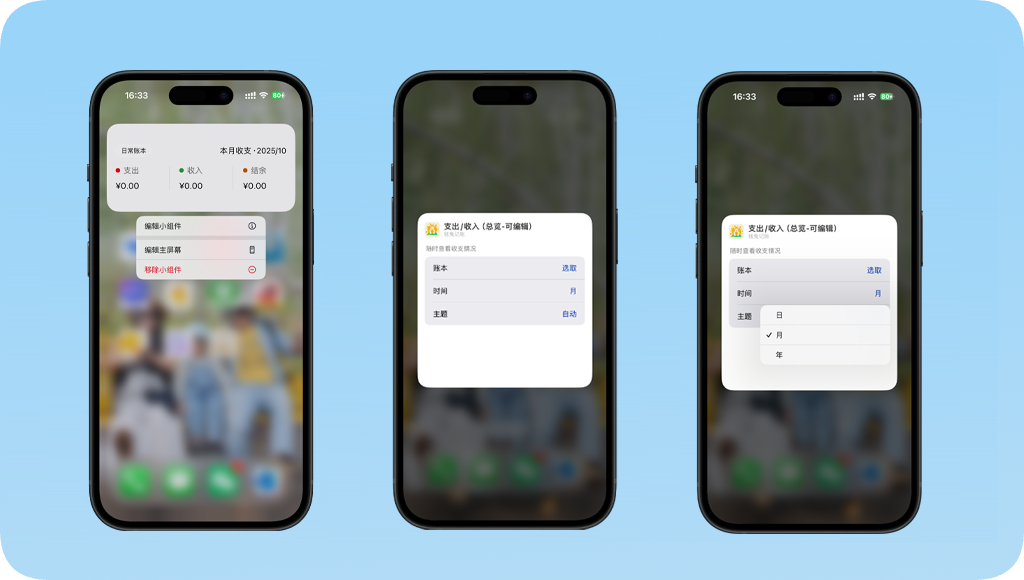
编辑主屏幕小组件
- 长按主屏幕其中一个小组件,直到出现编辑菜单选项;
- 选择编辑小工具选项;
- 根据需求调整小组件参数。